Conectando duas pastas de trabalho do Excel através do Editor de Consultas do Power Query
- Hugo Venturini

- 24 de nov. de 2018
- 2 min de leitura
Como conectar uma pasta de trabalho do Excel à um conjunto de dados (Tabela ou intervalo), que está em outra pasta de trabalho do Excel, através do Editor de Consultas do suplemento Power Query.
Abra uma pasta de trabalho em branco do Microsoft Excel. Acesse o menu 'Dados', e procure o grupo de comandos 'Obter e Transformar Dados'.

Nele, busque o comando 'Obter Dados'. No submenu que se abrirá, procure o comando 'De Arquivo':

E nas opções, escolha 'Da Pasta de Trabalho'.

Este comando abrirá a janela de navegação do Windows Explorer. Navegue até a pasta que contém o arquivo ao qual você deseja estabelecer a conexão, selecione o arquivo e clique em 'Importar'.

A janela de preview do Editor de Consultas se abrirá no centro da sua tela.
À esquerda você verá as opções de conexão em relação ao arquivo que você escolheu:

Se houver apenas um intervalo comum de dados nele, você verá apenas o ícone da planilha, que é a grade cinza com as guias na parte inferior.
Se o intervalo estiver formatado como Tabela, aparecerá também a opção de conexão com este objeto que é representado pelo ícone da tabela cinza com o cabeçalho azul.
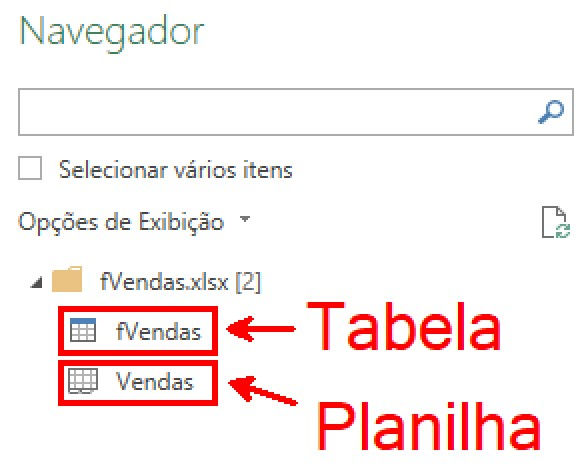
Como dica de boa prática, havendo esta possibilidade, opte pela Tabela.
Ao selecioná-la, você verá na parte direita da tela um preview dos dados e na parte inferior da tela as opções de conexão:
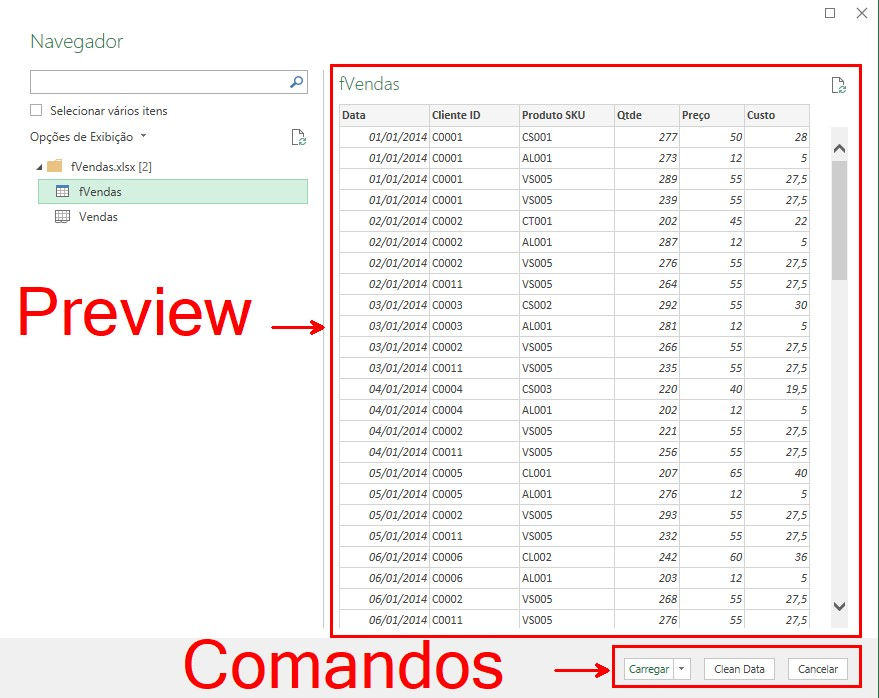
É possível carregar os dados diretamente para uma nova Tabela, na planilha ativa ou numa nova planilha da pasta de trabalho onde se está trabalhando:
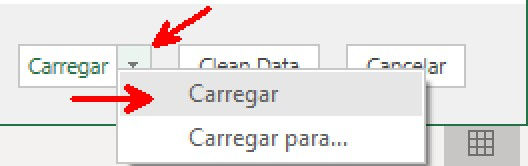
Abrir o assistente para inserir estes dados diretamente ao Modelo de Dados do Power Pivot:
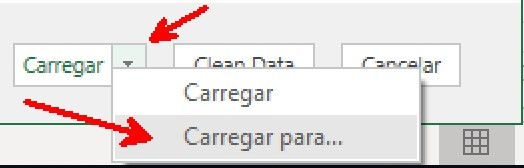

Ou, através do botão Clean Data (Editar), carregá-los para o Editor de Consultas e realizar então os procedimentos de ETL desejados.


Optando apenas por carregar os dados para a nova pasta de trabalho, criando assim a conexão, você verá ao final o menu contextual 'Consultas e Conexões' à direita da tela, mostrando os detalhes da mesma:
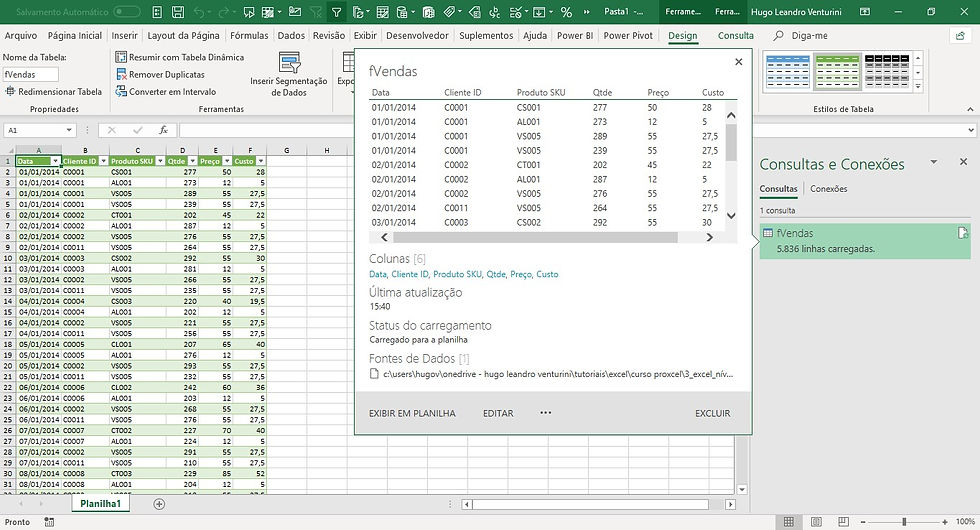
Em futuros artigos exploraremos as opções de tratamento e transformação de dados oferecidas pelo Editor de Consultas do Power Query.




Comentários